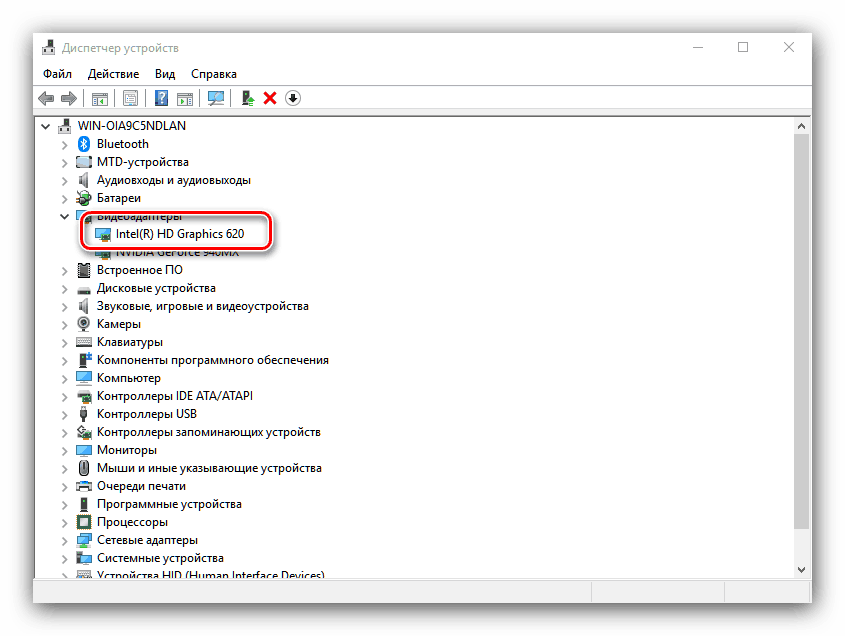Wyłącz zintegrowaną kartę graficzną w komputerze
Większość nowoczesnych procesorów ma zintegrowany rdzeń graficzny, który zapewnia minimalny poziom wydajności w przypadkach, gdy dyskretne rozwiązanie nie jest dostępne. Czasami zintegrowany procesor graficzny stwarza problemy, a dziś chcemy przedstawić metody jego wyłączania.
Wyłącz zintegrowaną kartę graficzną
Jak pokazuje praktyka, zintegrowany procesor graficzny rzadko powoduje problemy na komputerach stacjonarnych, a najczęściej laptopy mają problemy, w których rozwiązanie hybrydowe (dwa procesory graficzne zintegrowane i dyskretne) czasami nie działa zgodnie z oczekiwaniami.
W rzeczywistości wyłączenie może być przeprowadzone za pomocą kilku metod różniących się niezawodnością i nakładem pracy. Zacznijmy od najprostszego.
Metoda 1: Menedżer urządzeń
Najprostszym rozwiązaniem omawianego problemu jest dezaktywacja zintegrowanej karty graficznej za pomocą „Menedżera urządzeń” . Algorytm jest następujący:
- Wywołaj okno Uruchom za pomocą Win + R , następnie wpisz słowa devmgmt.msc w polu tekstowym i kliknij OK .
- Po otwarciu przystawki znajdź blok „Adaptery wideo” i otwórz go.
- Nowicjuszowi czasami trudno jest odróżnić, które z przedstawionych urządzeń jest wbudowane. W tym przypadku zalecamy otwarcie przeglądarki internetowej i użycie Internetu do dokładnego określenia żądanego urządzenia. W naszym przykładzie wbudowana jest Intel HD Graphics 620.
![Wbudowana karta wideo, którą należy wyłączyć za pomocą menedżera urządzeń]()
Wybierz żądaną pozycję, klikając raz lewym przyciskiem myszy, a następnie kliknij prawym przyciskiem myszy, aby wyświetlić menu kontekstowe, w którym użyj elementu „Wyłącz urządzenie” .
- Zintegrowana karta wideo zostanie wyłączona, więc możesz zamknąć „Menedżera urządzeń” .
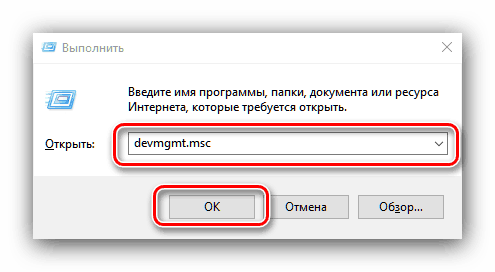
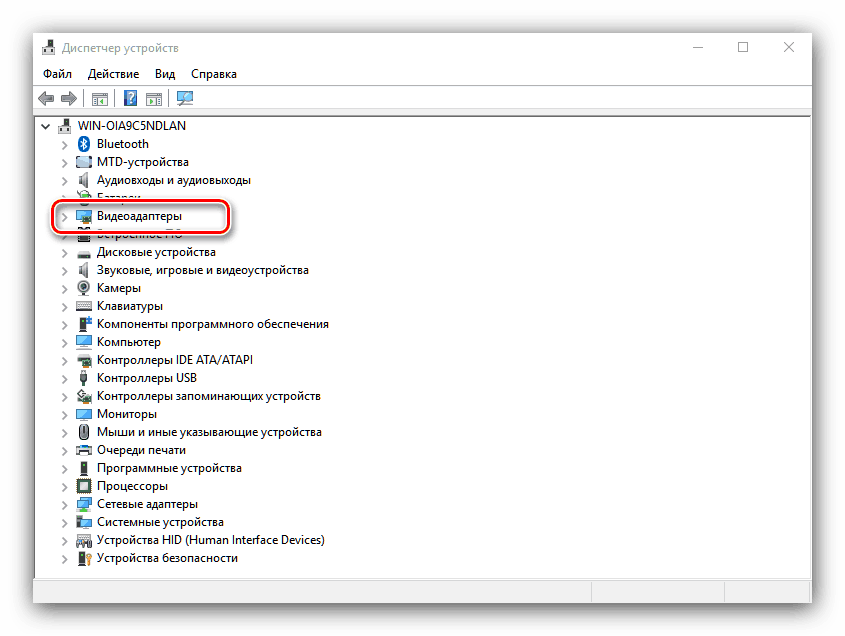
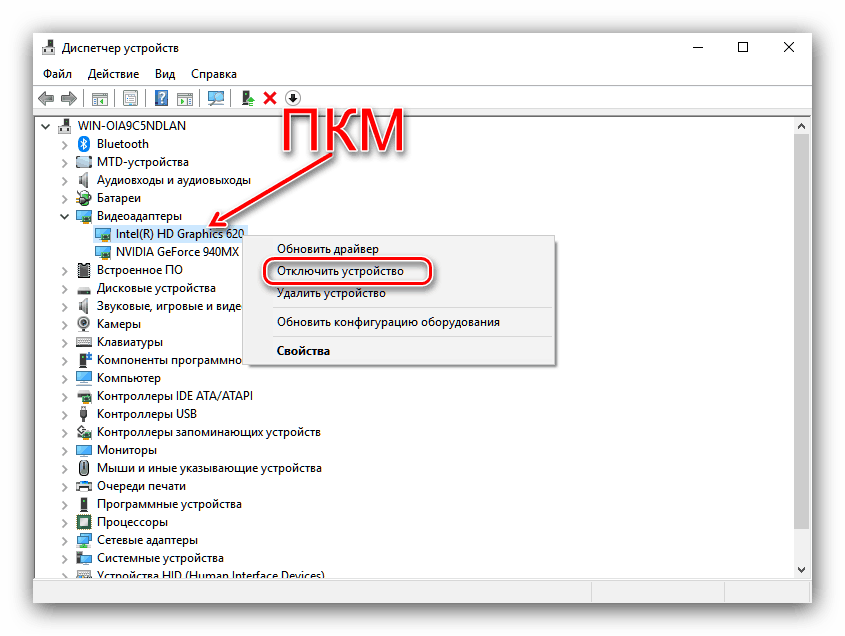
Opisana metoda jest najprostsza, ale także najbardziej nieefektywna - najczęściej zintegrowany procesor graficzny jest aktywowany w taki czy inny sposób, zwłaszcza na laptopach, w których funkcjonalności zintegrowanych rozwiązań można ominąć system.
Metoda 2: BIOS lub UEFI
Bardziej niezawodnym sposobem na wyłączenie zintegrowanego procesora graficznego jest użycie BIOS-u lub jego odpowiednika UEFI. Dzięki interfejsowi ustawień niskiego poziomu płyty głównej można całkowicie dezaktywować zintegrowaną kartę graficzną. Musimy działać w następujący sposób:
- Wyłącz komputer lub laptop i następnym razem włącz BIOS. Dla różnych producentów płyt głównych i laptopów technika jest inna - podręczniki do najpopularniejszych są wymienione poniżej.
Czytaj więcej: Jak wejść do BIOS-u Samsung , ASUS , Lenovo , Acer , MSI
- Dla różnych odmian interfejsu oprogramowania układowego opcje są różne. Nie da się opisać wszystkiego, więc zaoferujemy tylko najpopularniejsze opcje:
- „Zaawansowane” - „Podstawowa karta graficzna” ;
- „Config” - „Urządzenia graficzne” ;
- „Zaawansowane funkcje chipsetu” - „Onboard GPU” .
Bezpośrednio, metoda wyłączania zintegrowanej karty wideo zależy również od typu BIOS-u: w niektórych przypadkach wystarczy wybrać opcję „Disabled” , w innych trzeba ustawić definicję karty graficznej przy użyciu używanej magistrali (PCI-Ex), w trzecim trzeba przełączyć się między „Integrated Graphics” a „Discrete Graphics” .
- Po wprowadzeniu zmian w ustawieniach BIOS-u, zapisz je (z reguły za to odpowiada klawisz F10) i uruchom ponownie komputer.

Teraz zintegrowana grafika zostanie wyłączona, a komputer zacznie używać tylko pełnoprawnej karty graficznej.
Wniosek
Wyłączenie zintegrowanej karty wideo nie jest trudnym zadaniem, ale wystarczy wykonać tę czynność, jeśli masz z nią problemy.